Cómo Poner El Modo Incógnito En Chrome. Guía Paso a Paso
Google Chrome te permite navegar de forma pública y privada, y es fácil cambiar entre los dos modos. Si Chrome es tu navegador de Internet preferido, te guiaremos paso a paso como poner el modo incógnito para navegar de forma privada. La navegación en este modo evita que se guarden el historial, las cookies y otra información.
Sin embargo, Google observa que los archivos y los marcadores descargados se siguen guardando. Y si visitas un sitio web en el que Chrome normalmente te registra automáticamente, es probable que salgas del sitio y tengas que acceder manualmente. Puedes ir de incógnito tanto en tu escritorio como en tu smartphone. Aquí te explicamos cómo hacer ambas cosas.
Quizás también te interese: ¿Cuál Es El Navegador Más Seguro?
Cómo poner el modo incógnito en tu PC
Si no quieres dejar un registro del sitio web que estás visitando, te mostramos como poner el modo incógnito en Chrome. Tal vez hayas descargado algo que no quieras que vea la próxima persona que use el navegador de Google Chrome. El modo de incógnito impide que el navegador Chrome guarde tu actividad.
1. "Abre Chrome" en tu Mac o PC.
2. "Haz clic" en los tres puntos apilados en la esquina superior derecha de la ventana.
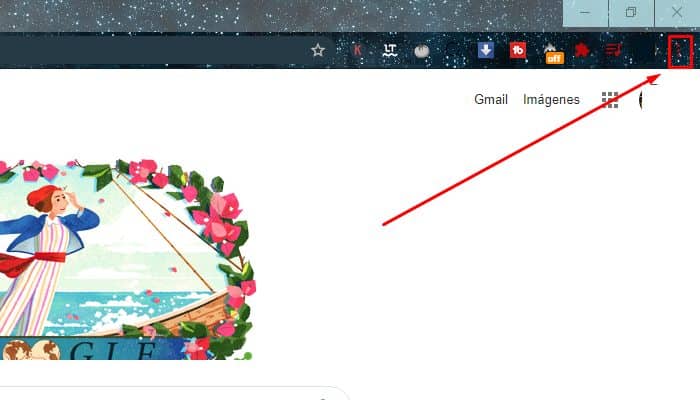
3. Haz clic en "Nueva ventana de incógnito".
Esto abrirá una nueva ventana en modo de incógnito. La ventana será de color gris oscuro en lugar de blanco, y recibirás un mensaje que dice "Te has pasado de incógnito". Cualquier pestaña nueva que abras en esta ventana también será de incógnito.
También puede usar el acceso directo "Shift + Ctrl + N" en una PC, o "Shift + Command + N" en una Mac para pasar de incógnito de inmediato.
Cómo pasar de incógnito en Google Chrome en un dispositivo móvil
1. Abre la aplicación Chrome en tu iPhone o dispositivo Android.
2. Toca los tres puntos en la esquina inferior derecha de la pantalla.

3. Toca "Nueva pestaña de incógnito" en el menú emergente.
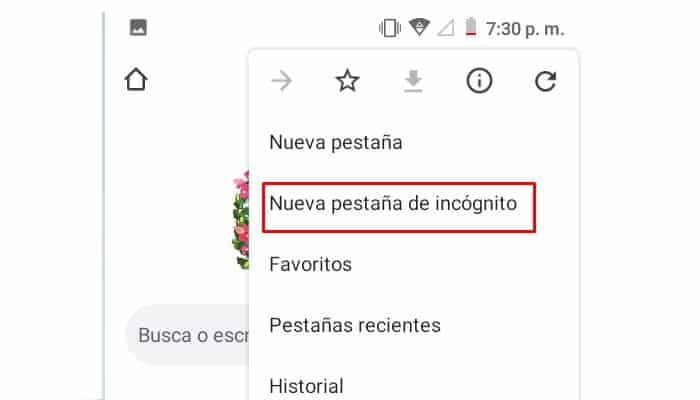
4. Esto abrirá una nueva pestaña en modo de incógnito. La pestaña será de color gris oscuro en lugar de blanco, y recibirás un mensaje que dice "Te has pasado de incógnito".
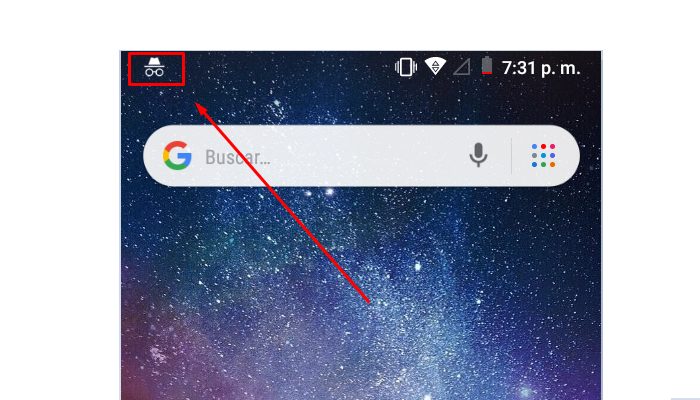
Para ver tus pestañas normales, toca el cuadrado numerado del medio.
Cómo ver tus pestañas de incógnito
Para ver tus pestañas de incógnito (especialmente si has abierto más de una), toca el cuadrado numerado a la izquierda de los tres puntos en la parte inferior de la pantalla. Luego, toca el ícono de incógnito en la parte superior de la pantalla para ver las pestañas que hayas abierto en este modo.
Conclusión
Al cambiar a este servicio, el historial de búsqueda no se mantiene. Tampoco hay actualización del historial de viajes pasados y lugares compartidos con otros usuarios. Los datos para personalizar Google Maps también se ignoran. Finalmente, no se retransmite ninguna notificación en este modo. Por lo tanto, esto es interesante cuando se comparten datos o incluso el teléfono inteligente.
Quizás también te interese: Cómo Activar el Modo Oscuro en Google Chrome

Deja una respuesta